[Paper2D Training] #2. 캐릭터 애니메이션 변경하기
👻 애니메이션 변경하기
이번 시간에는 입력키에 따라 스프라이트를 변경해 볼 것이다. 대기 중인 상태의 _idle 플립북을 입력키에 따라 알맞게 세팅해주면 잘 실행이 될 것 같다.
BP_Knight의 클래스 상세 페이지에 추가해주었다. side_idle은 오른쪽만 바라보는 이미지이므로 왼쪽 방향을 가리키는 A키를 누르면 z 축으로 180도 회전하는 노드를 추가해주면서 쉽게 완성할 수 있었다.
Set Relative Rotation노드를 통해 스프라이트의 회전값을 세팅해 줄 수 있다.
하지만 이런 식으로 일일이 입력 하나하나에 노드를 연결하는 것은 좋지 못한 개발 방식이다. 매번 누르는 것을 확인한 다음 플립북을 세팅해주는 방식은 프로젝트의 스케일이 커질수록 비효율적이다. 이러한 단점을 보완하기 위해 입력 매핑(Input Mapping) 방식을 사용한다.
🌱 입력 매핑
Edit 👉 Project Settings 👉 Engine 👉 Input에서 키 매핑을 해줄 수 있다. 일일이 코드를 구현하지 않아도 입력 키에 따라 자동으로 매핑시켜 원하는 동작을 바로 수행할 수 있게 해준다.
Action Mappings, Axis Mappings로 입력 매핑을 해줄 수 있다.
Action Mappings는 Key의 구조체를 반환하고, Axis Mappings는 설정한 스케일의 값을 반환한다. 이러한 반환값을 통해 이벤트의 흐름을 간단하게 제어할 수 있다.
세팅 화면에서 설정해 둔 매핑의 이름으로 해당 이벤트를 블루프린트에서 호출할 수 있으며 분기문을 이용해 알맞은 플립북을 세팅해 주었다.
👻 매크로
위에서 설정한 분기문이 살짝 복잡한데, 조금 더 간편하게 해줄 수 있는 노드가 있다.
Compare [Type]
값의 비교와 동시에 출력 분기문을 설정해줄 수 있는 노드이다. 해당 노드는 f가 아닌 M이 붙어있는 것을 확인할 수 있는데, 이는 매크로(Macro)를 의미한다.
🌱 함수 vs 매크로
함수와 매크로는 언뜻 보면 같은 기능을 하는 노드로 보여진다. 실제로도 기능은 거의 동일하게 작동되지만 큰 차이점이 하나 존재한다.
바로 함수는 실행 후 종료가 될 때까지 연속적으로 코드의 실행이 일어나지만 매크로는 그렇지 않다는 점이다. 함수 내에서는 실행 시간을 지연시키는 Delay 노드를 사용할 수 없다. 하지만 매크로는 가능하다. 이러한 점이 첫 번째고, 두 번째는 함수는 다른 주소값을 가지는 공간에 프로그램 실행 시 한 번만 생성되어 함수 호출 시 해당 주소값으로 넘어갔다 오는 방식이지만 매크로는 실행 시점에 코드들이 전부 복사되어 실행되는 점이다. 매크로에 수천 개의 노드가 있다면 복사하는 데 많은 부담이 되니 주의해야 할 것 같다.
👻 글을 마치며
이번 시간에는 입력에 따른 캐릭터의 다양한 애니메이션을 세팅해보았다. 여기까지 하니 진짜 캐릭터가 살아움직이는 것 같은 기분이 들었다. 그리고 생각보다 어렵지 않았다. 기초 공부를 확실하게 한 보람이 있는 것 같다. 이제 따라치는 것만이 아닌, 스스로 생각하며 직접 해보는 시간을 더 많이 가져야 할 것 같다.
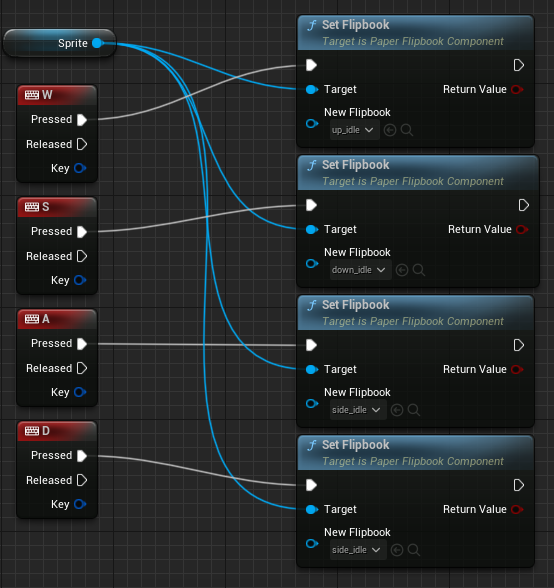
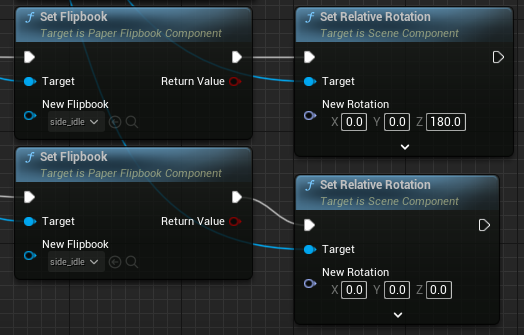
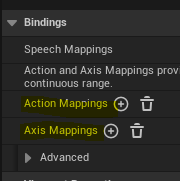

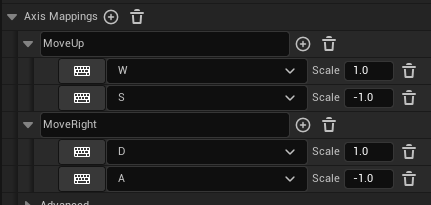
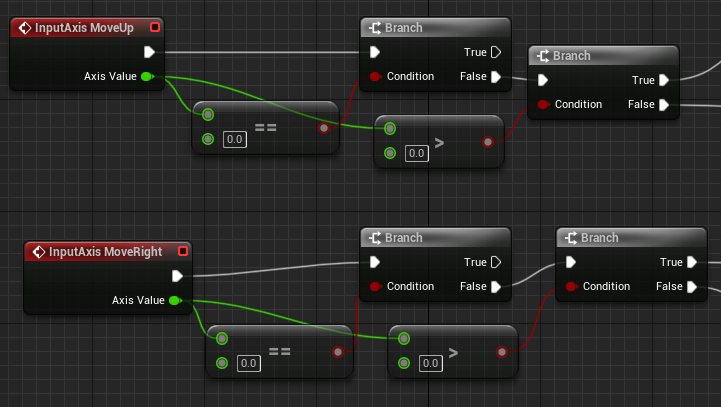
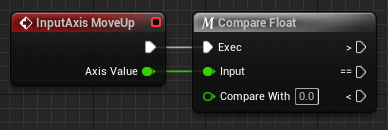
Leave a comment